J'ai travaillé sur mon Mac comme d'habitude, mais tout à coup mon Mac s'éteint et ne démarre plus. Maintenant, j'ai perdu toutes mes données sur Mac, existe-t-il une méthode sûre pour récupérer les données d'un Mac qui ne démarre plus ?
⇒iMyFone D-Back for Mac ( Cliquez ici pour savoir comment utiliser le logiciel
Si vous avez également rencontré la situation ci-dessus, et pire encore, votre Mac ne s'allume plus, alors cet article est ce dont vous avez besoin. Lisez la suite pour trouver des réponses pour récupérer les données d'un Mac qui ne démarre plus.

Table des matières :
1. Puis-je récupérer les données d'un MacBook qui ne démarre plus ?
Les Mac sont peut-être les systèmes informatiques les plus performants en termes d'efficacité et d'efficience. Pour ceux qui privilégient la fiabilité et la facilité d'utilisation, un Mac semble être l'option parfaite. Toutefois, cela ne signifie pas qu'ils sont à l'abri des déceptions. Macbook ne s'allume plus pour des raisons suivantes :
- Incompatibilités ou bugs logiciels
- Mémoire insuffisante pour exécuter les applications
- Utilisation intensive du processeur en raison de l'exécution simultanée de nombreuses applications
- Attaque de virus et applications malveillantes
- Mise à jour de MacOS bloquée
- Surchauffe de Mac qui cause le bug matériel
La question se pose : est-il possible de récupérer les données d'un Mac mort ? La réponse est Oui ! Si vous avez une sauvegarde, vous pouvez utiliser l'utilitaire de disque pour réparer le disque dur corrompu du Mac qui ne s'allume plus. Si cela ne fonctionne pas, un logiciel professionnel de récupération de données Mac sera votre secours. Avec le bon logiciel et le bon tutoriel, vous pouvez certainement récupérer les données d'un MacBook mort.
2. Comment récupérer les données d'un Mac qui ne démarre plus ?
Récupérer les données d'un MacBook qui ne démarre plus n'est pas sorcier. Vous pouvez récupérer des fichiers d'un Mac mort en utilisant diverses méthodes.
2.1. Récupérer des données en entrant en mode de récupération
Si la défaillance du disque n'est pas dans un état terrible, il est possible de démarrer votre Mac à partir du disque de récupération et de récupérer des données. Le disque de récupération est un disque partitionné contenant la version du système d'exploitation Mac à partir duquel vous pouvez démarrer. Pour ce faire, il faut suivre les étapes suivantes :
Étape 1 Allumez le MacBbook.
Étape 2 Cliquez immédiatement sur le logo Apple en haut à gauche de l'écran.
Étape 3 Cliquez sur l'option Redémarrer.
Étape 4 Maintenez les touches Commande et R enfoncées.
Vous verrez que le MacBook essaie de lancer le processus de récupération via Internet car il n'a pas pu démarrer à partir du mode de récupération intégré. Les Utilitaires du mode de récupération indique les options présentées dans l'image ci-dessous. Il vous demande de saisir un mot de passe. Il peut s'agir d'un mot de passe de firmware ou du mot de passe de l'administrateur du MacBook. Entrez le mot de passe pour continuer le processus. Un démarrage est possible si l'écran ci-dessous s'affiche.
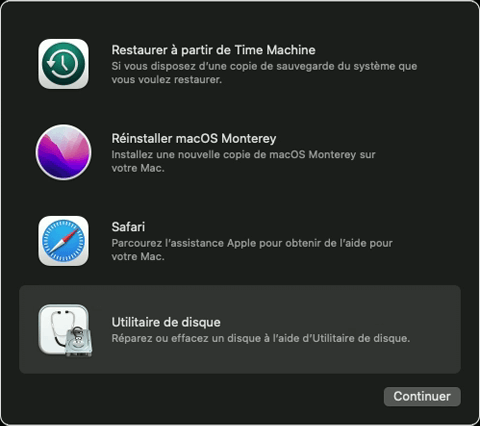
Étape 5 Cliquez sur Utilitaire de disque. Pour ouvrir l'utilitaire de disque, localisez le dossier Utility dans le dossier Apps ou cliquez sur les boutons Commande et Espace pour lancer l'utilitaire de disque.
Étape 6 Trouvez le lecteur de disque où le fichier est stocké et cliquez dessus. À partir de là, cliquez sur S.O.S.
Étape 7 Vous serez invité à indiquer si vous souhaitez exécuter S.O.S on Home.
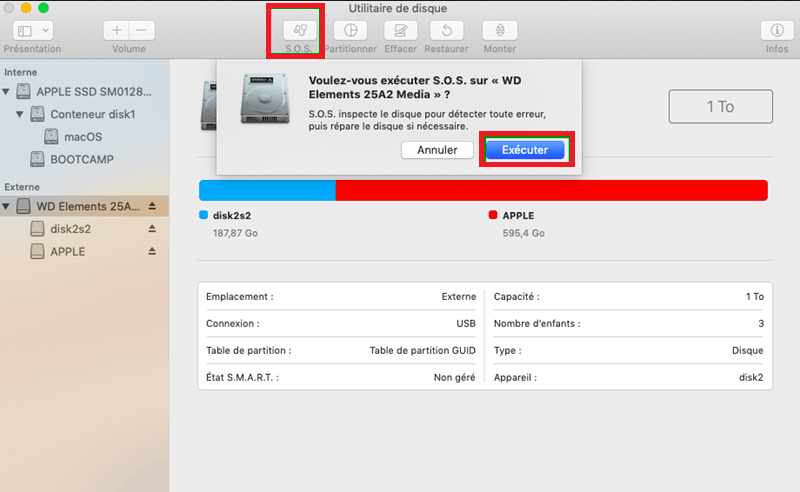
Étape 8 Un message vous indique que S.O.S vérifiera le volume pour les erreurs. La réparation sera effectuée sur le volume si nécessaire. Cliquez sur Exécuter.
Étape 9 Cliquez sur Terminé lorsque le processus se termine.
Tous les problèmes détectés par l'utilitaire de disque seront corrigés automatiquement. Votre MacBook sera réparé et vous pouvez procéder à la récupération du fichier que vous recherchez. Cependant, vous devez comprendre que si vous réussissez à démarrer le MacBook à partir du mode de récupération, vous aurez sûrement besoin d'un autre lecteur pour stocker les fichiers récupérés.
Remarque :
L'inconvénient de l'utilisation du mode de récupération est que vous risquez de perdre certains fichiers au cours du processus. Si cela se produit, il est conseillé d'arrêter d'utiliser ce lecteur. En effet, tous les fichiers sur le lecteur peuvent en fait être écrits sur les fichiers perdus, ce qui les rend irrécupérables.
2.2. Récupérer des données d'un disque dur Mac mort vers un PC
Une autre façon de Récupérer des données d'un Mac qui ne démarre plus est de connecter la carte logique du Mac mort à un autre Mac. Il est difficile de retirer le disque dur intégré du MacBook. Cela est possible en connectant les deux Mac à l'aide d'un adaptateur USB-C. Toutefois, cette opération ne peut être menée à bien qu'à deux conditions préalables :
- La garantie AppleCare ou la garantie d'un an du Mac décédé n'a pas expiré ou pris fin.
- Vous devez avoir un autre MacBook à portée de main.
Remarque :
L'inconvénient majeur est qu'il n'est pas facile de satisfaire aux exigences ci-dessus.
Si l'accès aux fichiers d'un Mac mort à partir de la récupération MacOS ou la restauration des données sur un autre PC semble difficile et non pratique, alors profiter de D-Back for Mac - récupération des données Mac est un bon choix.
2.3. Récupérer des données d'un Mac mort avec D-Back for PC
D-Back for Mac est un logiciel de récupération de données puissant qui peut résoudre tous les genres de perte de données. Que les fichiers soient supprimés par erreur ou que le Mac soit formaté par erreur, la récupération des données est toujours possible si vous avez D-Back for Mac installé sur votre Mac. Avec plus d'un million de téléchargements, il est devenu l'outil le plus préféré pour récupérer des données perdues sur Mac.
iMyFone D-Back for PC
- Il suffit de trois étapes pour récupérer des données sur Mac, applicables à divers ordinateurs Mac tels que MacBook et iMac.
- Il prend en charge plus de 1000 types de fichiers Mac, tels que Word, Excel, Zip, MP4, note, mail, dossier de téléchargement et fichier de Photoshop, etc.
- Sélectionner "Depuis Mac, Sauvegarde Time Machine ou Disque de démarrage" sur le Mac de destination et "Vers un autre Mac" sur l'appareil source.
- Vous n'avez pas besoin de l'envoyer en réparation pour récupérer des données du Mac à la maison.
- Il prend en charge la récupération des fichiers supprimés à partir de plusieurs espaces de stockage tels que les disques durs Mac, la corbeille vidée et les appareils photo numériques.
Avec un fonctionnement simple et efficace, on peut dire que c'est l'un des meilleurs logiciels de récupération de données Mac en 2024 !
Suivez les étapes simples ci-dessous pour récupérer des données à partir d'un Mac qui ne démarre plus
Étape 1 : Créer un lecteur amorçable
Préparation : Un autre ordinateur en état de marche et un périphérique USB.
Lancez D-Back for Mac sur l'ordinateur en bon état, puis choisissez "Récupérer depuis un ordinateur en panne". Cliquez dessus pour continuer.
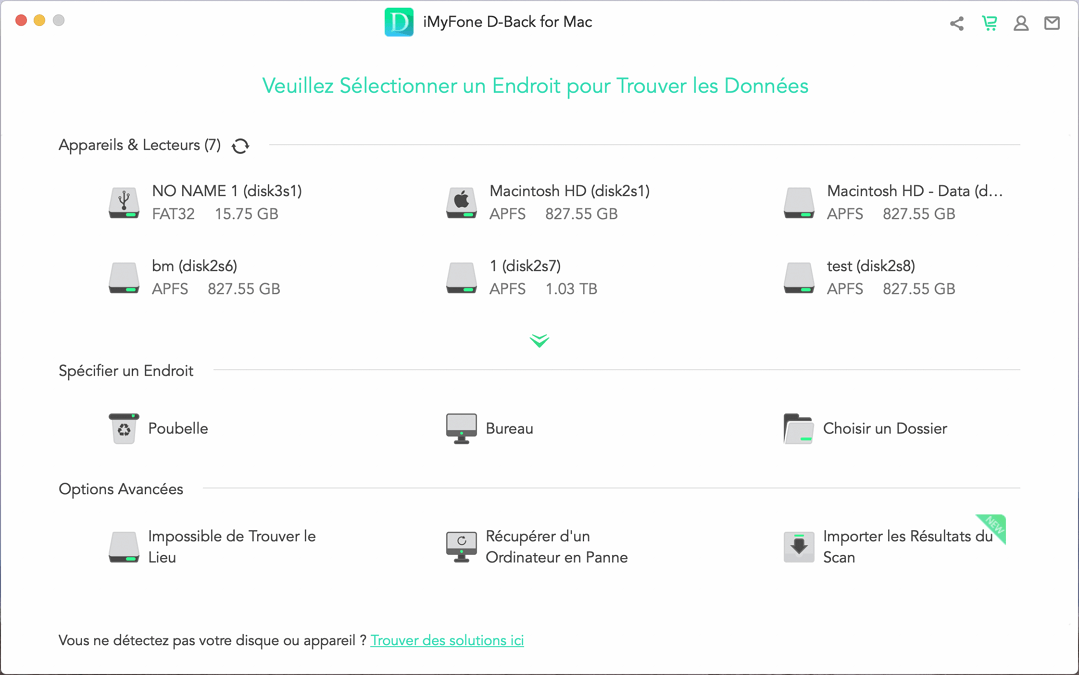
Sélectionnez un périphérique USB pour créer un lecteur amorçable.
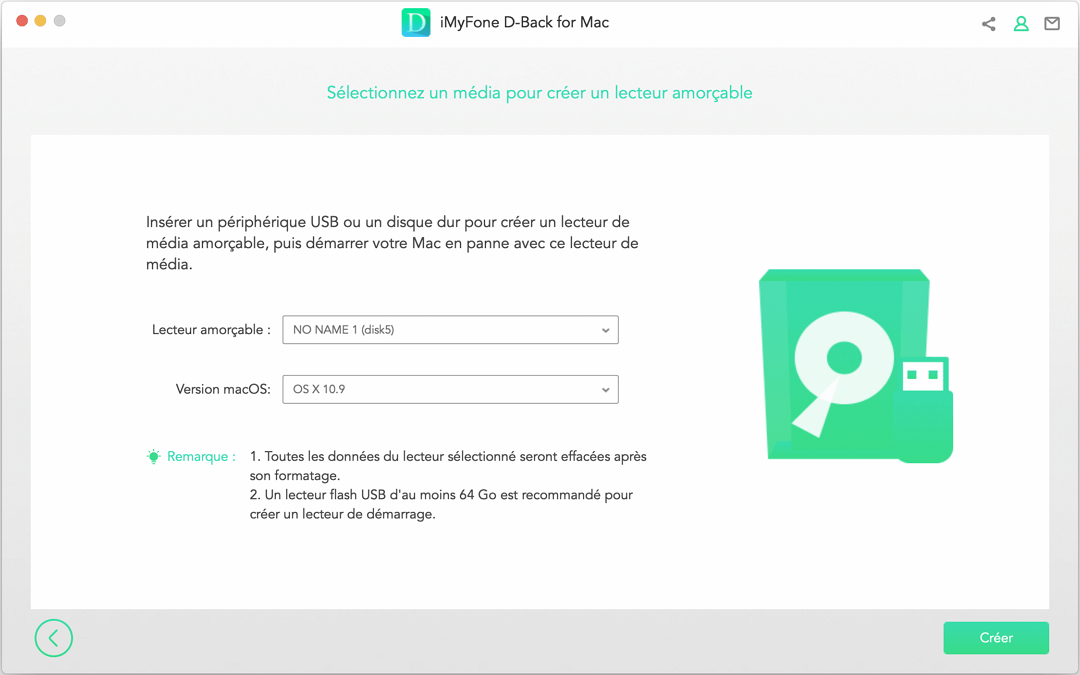
Formatez votre disque. Assurez-vous d'avoir sauvegardé vos données importantes, puis cliquez sur Formater. Le lecteur amorçable est créé avec succès.
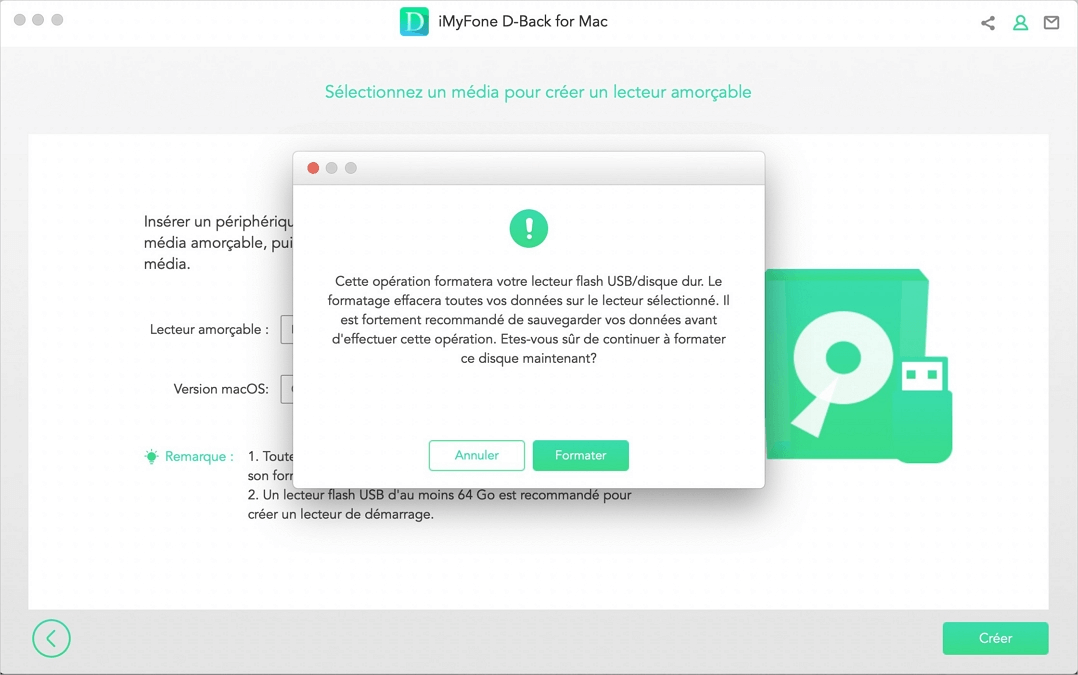
Le programme commencera à télécharger le firmware. Une fois cela fait, il commencera à formater la clé USB ou le disque dur externe et créera ensuite un lecteur amorçable. Redémarrez votre ordinateur.
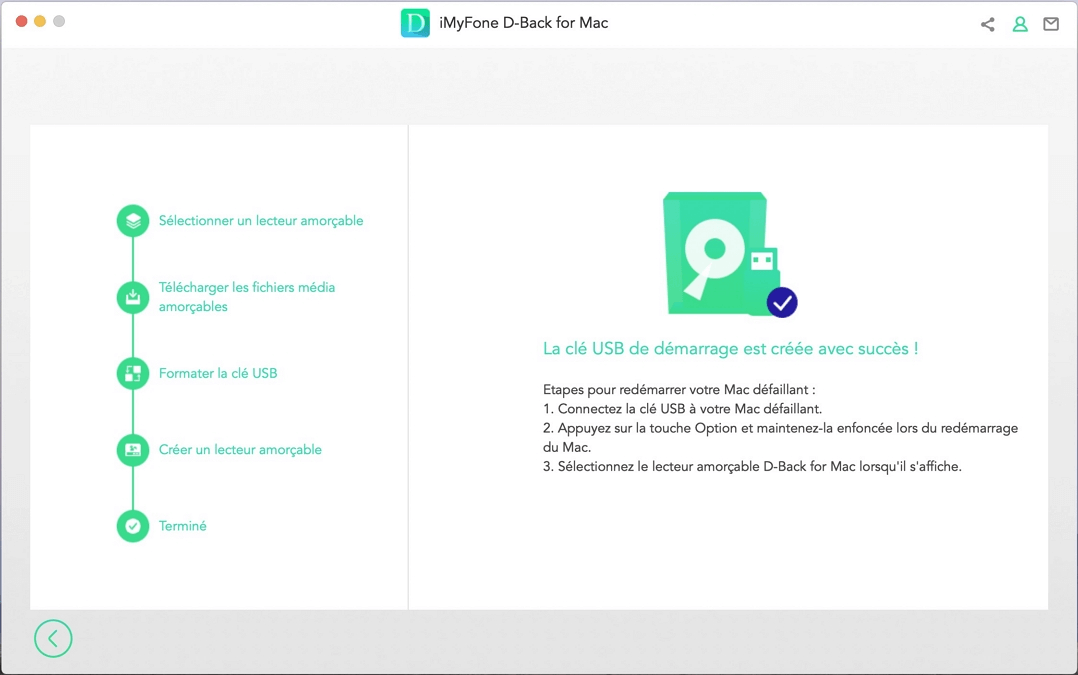
Étape 2 : sélectionnez un emplacement et lancez l'analyse
Sélectionnez l'emplacement du fichier à récupérer, cliquez sur "Démarrer".
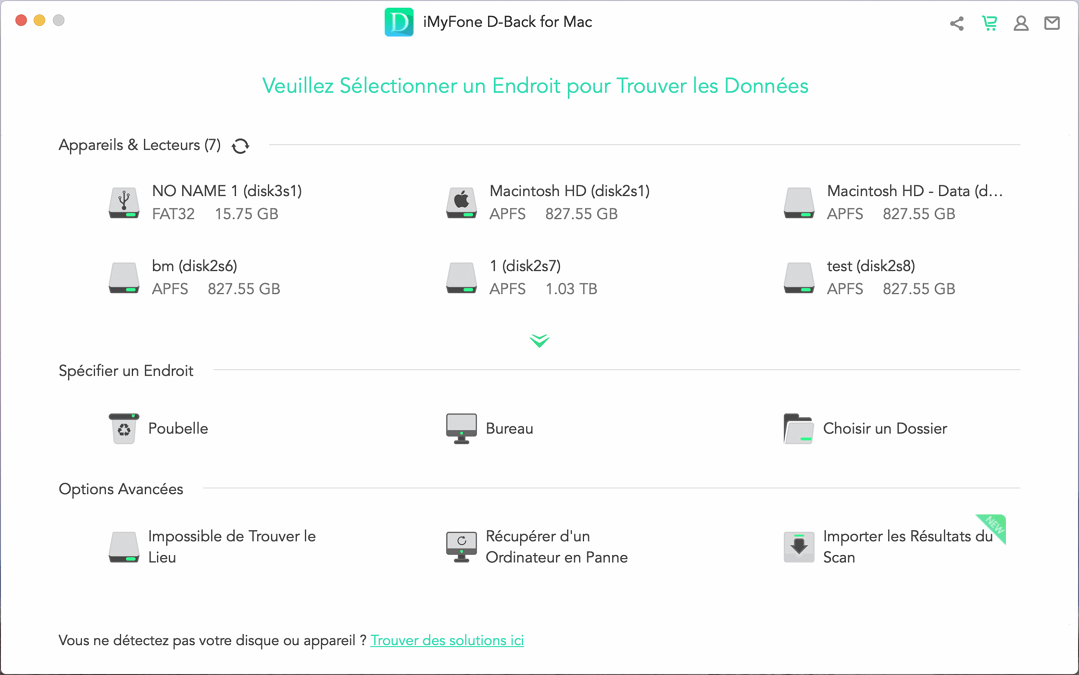
D-Back for Mac va effectuer une analyse en profondeur, veuillez attendre qu'il se termine.
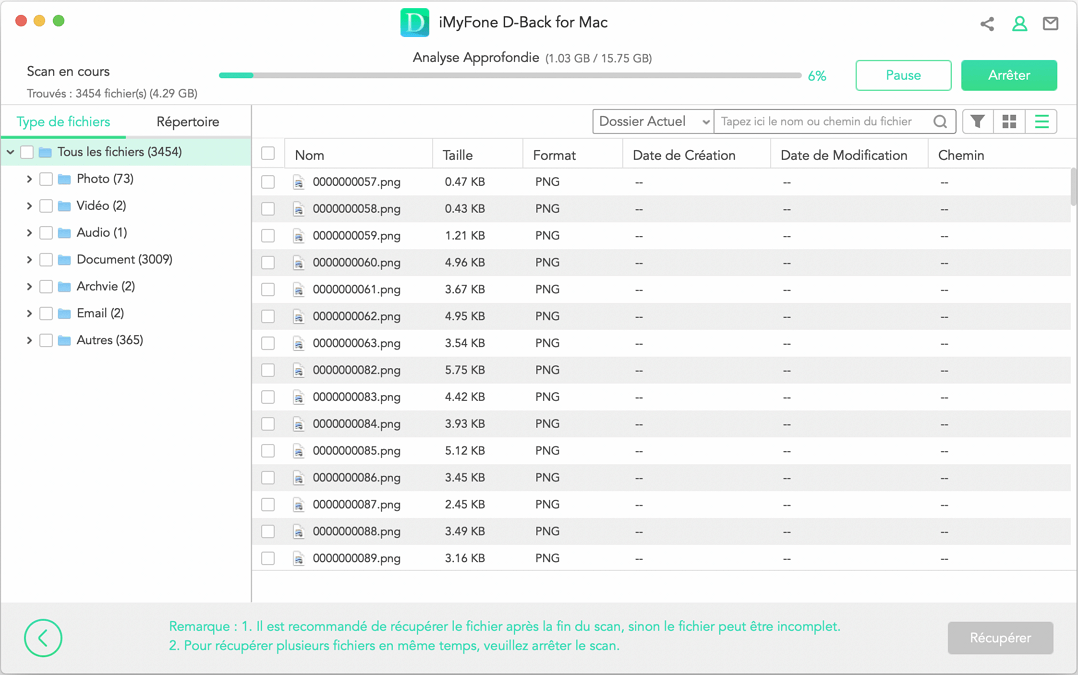
Après l'analyse, tous les fichiers perdus sur Mac dans l'emplacement sélectionné seront affichés. "Prévisualiser", "Sélectionner" et "Récupérer" pour sauvegarder dans l'emplacement désigné. Les fichiers perdus sur Mac sont retrouvés !
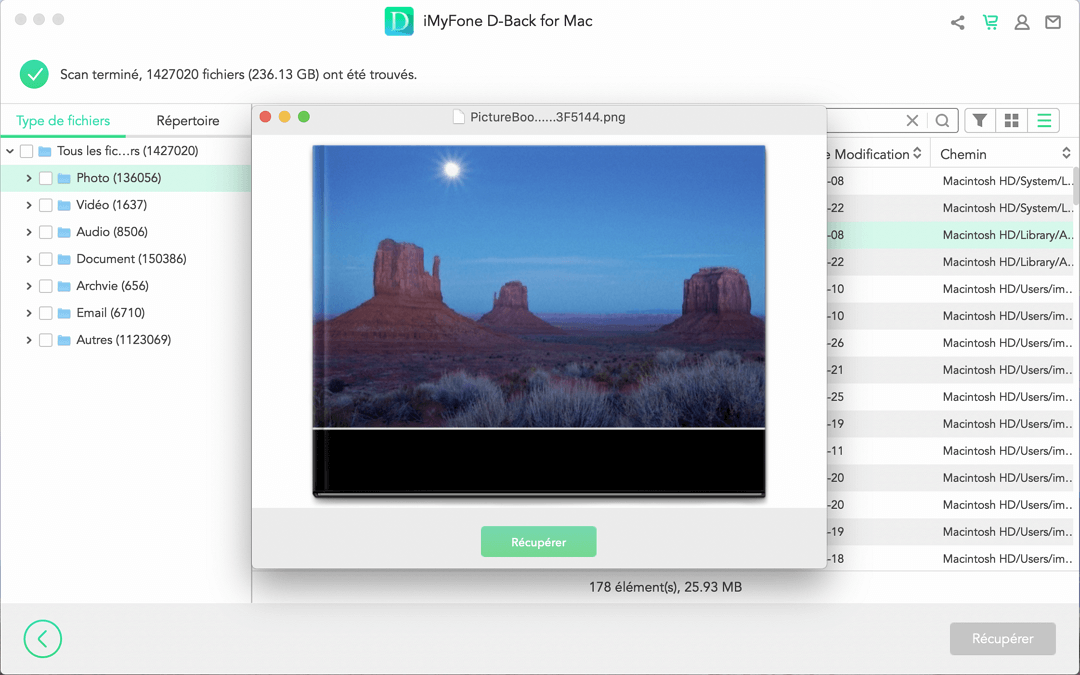
Remarque :
Les fichiers récupérés ne doivent pas être stockés par la suite au même endroit où ils ont été perdus.
Conseils bonus : comment éviter les plantages Mac ?
Les problèmes de MacBook se présentent sous deux formes : les bugs de système et les bugs logiciels. Ce dernier est le résultat d'un dysfonctionnement d'une application particulière et peut facilement être résolu en fermant de force cette application. Les bugs de système sont plus difficiles à résoudre. Il rend l'ensemble du système inactif et vous devrez peut-être redémarrer l'ordinateur Mac. Pour éviter les pannes de Mac, voici quelques conseils à suivre.
- Supprimez les applications lourdes que vous n'utilisez pas.
- Laissez suffisamment d'espace sur votre disque dur.
- N'ouvrez pas trop d'applications lourdes en même temps.
- Mettez constamment à jour votre système d'exploitation et vos applications pour limiter les vulnérabilités.
- Effectuez souvent un redémarrage pour réinitialiser le cycle d'alimentation.
- Installez un outil anti-virus fiable.
Conclusion
Même si Macbooks ne démarre plus, il est toujours possible de récupérer des données. Avec D-back for Mac, vous pouvez récupérer des données dans Mac sans effort. Essayez-le !






